При работе с данными в Excel часто бывает полезно не только отображать эти данные в табличной форме, но также визуализировать их. Особенно удобно встраивать диаграммы прямо в ячейки. В этом уроке ты узнаешь об умном трюке, с помощью которого ты можешь добавлять Sparklines – то есть небольшие диаграммы – в свои ячейки. Эта техника особенно полезна для быстрого выявления трендов и шаблонов без перегружения своей таблицы Excel.
Основные выводы
В этом уроке ты узнаешь, как создавать Sparklines в Excel для добавления диаграмм в ячейки. Sparklines - отличный визуальный инструмент для анализа данных, и они не занимают много места в твоей таблице. Ты можешь создавать два основных типа Sparklines: линейные диаграммы и столбчатые диаграммы. Кроме того, ты можешь настраивать Sparklines, чтобы они соответствовали твоим визуальным предпочтениям. Функционал Sparklines позволяет делать твои данные интерактивными, таким образом, что визуальные изменения моментально отражают подлежащие данным изменения.
Первые шаги с Sparklines
В первую очередь открой свое приложение Excel и выбери ячейку, в которую ты хочешь вставить свою Sparkline.
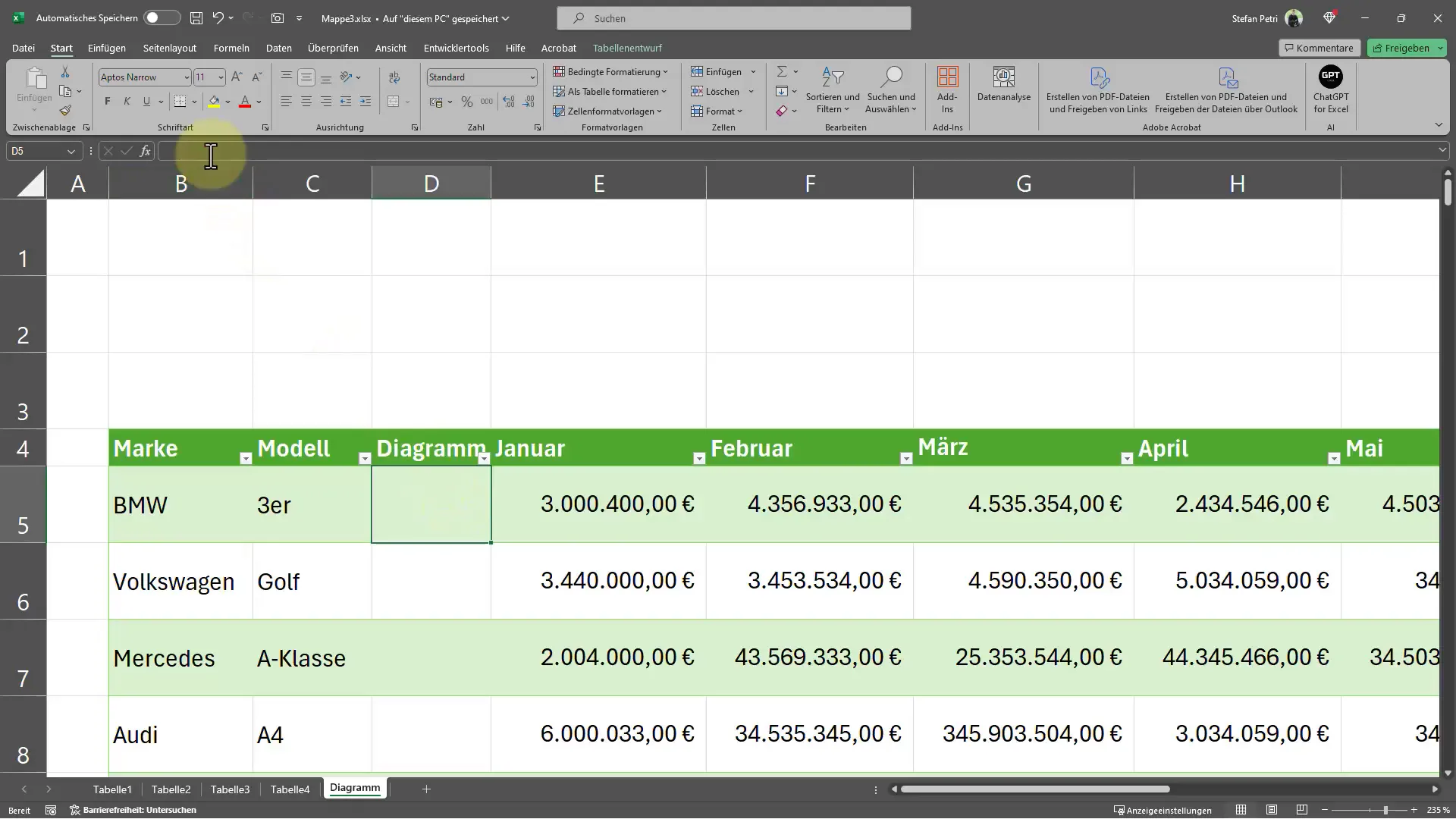
Нажми на пустую ячейку и перейди к вкладке "Вставка". Здесь ты найдешь опцию "Sparklines". Сначала выбери, хочешь ли ты создать линейную или столбчатую диаграмму.
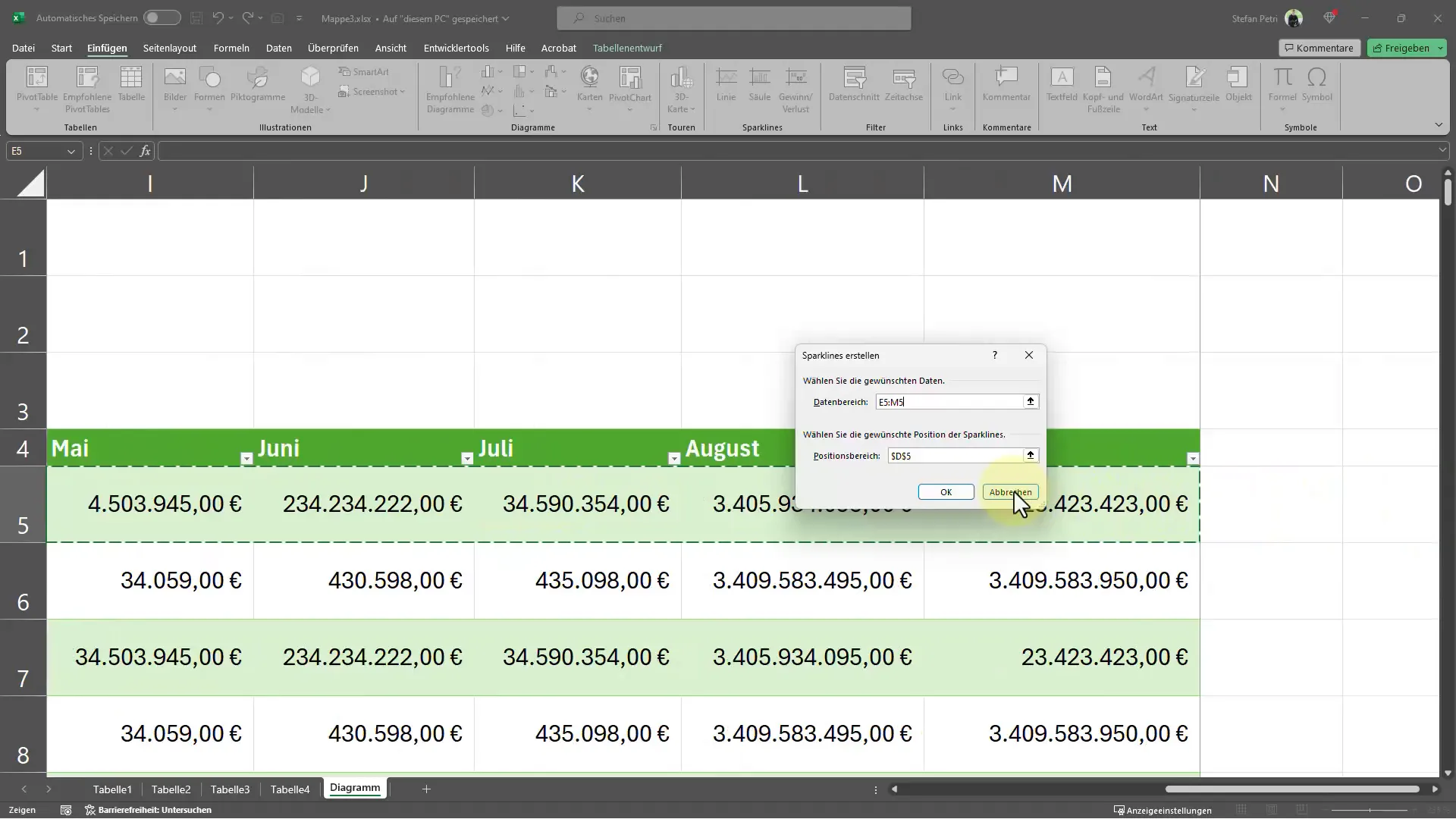
После выбора соответствующего типа диаграммы, тебя попросят выбрать диапазон данных, который должен быть представлен Sparkline. Ты можешь сделать это, проведя мышью по соответствующим ячейкам, которые содержат данные, которые должны быть визуализированы в Sparkline.
Завершение Sparkline
После выбора диапазона данных, нажми "ОК", чтобы создать Sparkline. Ты можешь повторить это для каждой отдельной ячейки или, если ты хочешь отобразить те же данные в нескольких ячейках, просто перетяни Sparkline вниз.
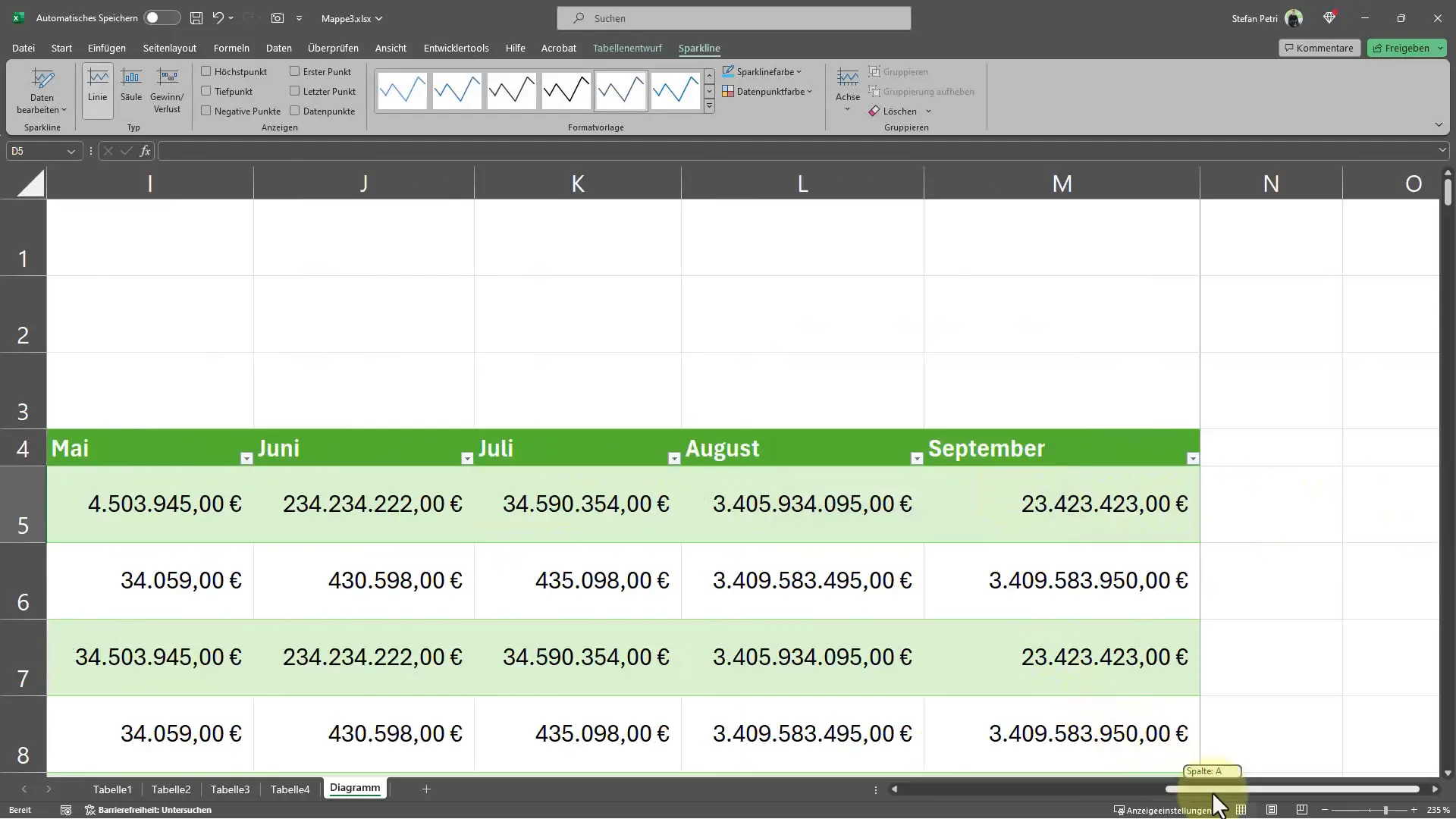
Интерактивные настройки
Одним из крупнейших преимуществ Sparklines является их интерактивность. Если ты изменяешь одно из чисел, Sparkline автоматически корректируется для отображения текущих данных. Таким образом, ты моментально получаешь визуальную обратную связь о изменениях в своих данных. Например, если ты хочешь увеличить или уменьшить значение, наблюдай, как линия в Sparkline соответственно изменяется.
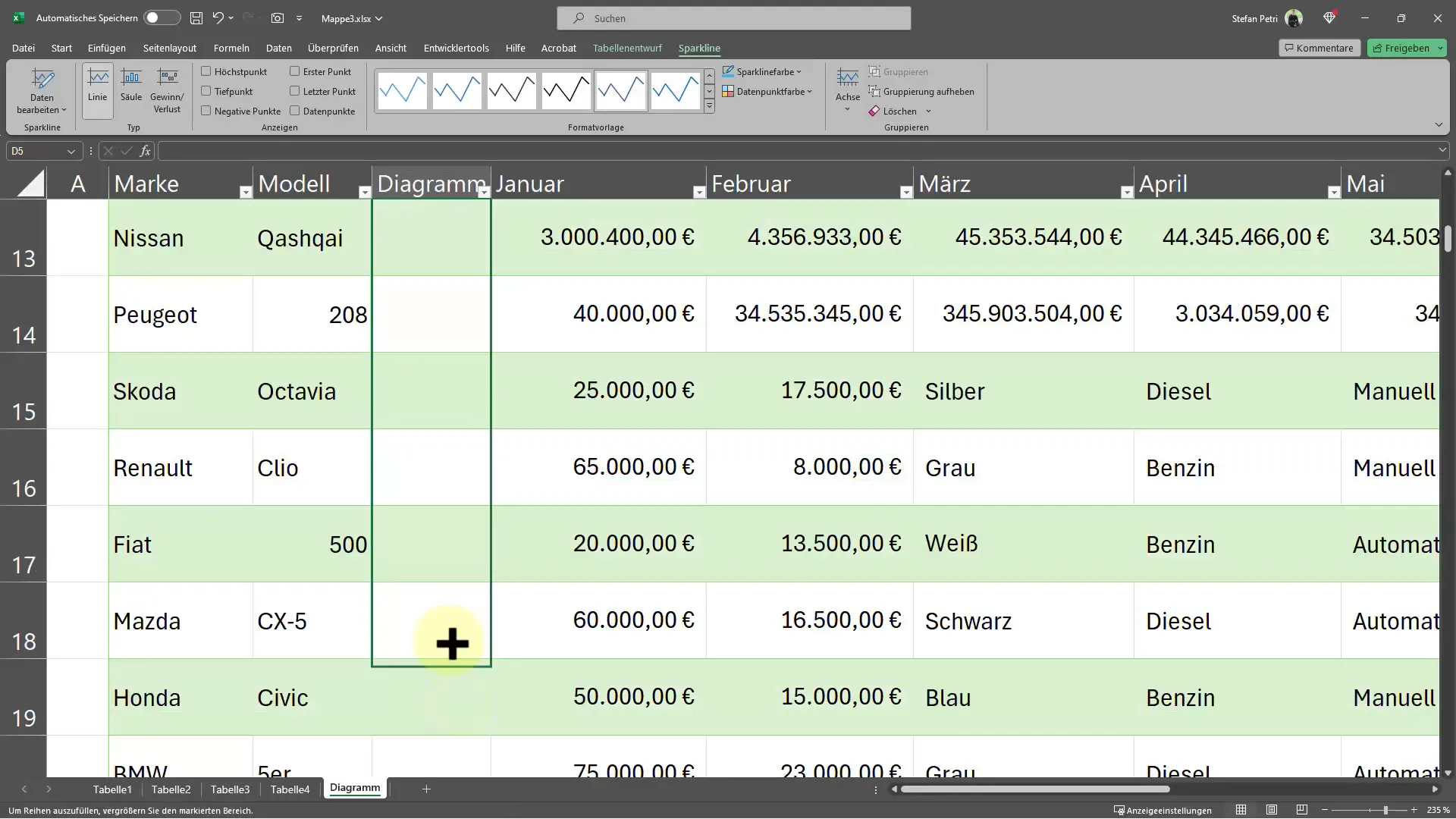
Если ты хочешь предоставить несколько ячеек с Sparklines, ты также можешь выделить все желаемые ячейки до вставки Sparklines. Это экономит время и обеспечивает единообразный внешний вид в твоей таблице.
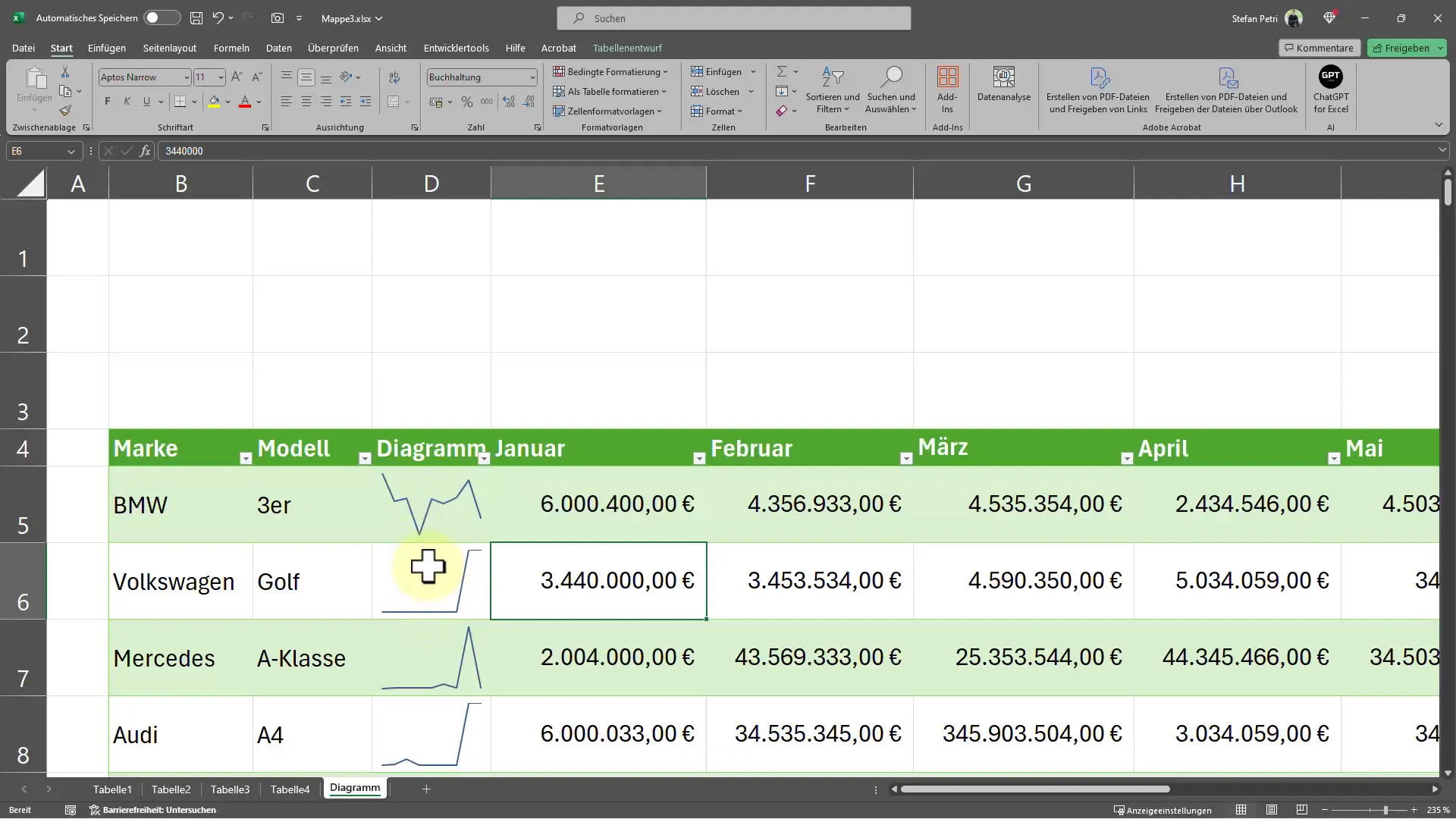
Настройка Sparklines
Для дальнейшей настройки своих Sparklines ты можешь изменить размеры ячеек и убедиться, что Sparklines реагируют адаптивно. Это означает, что если ты увеличиваешь размер ячейки, диаграмма также соответственно корректируется.
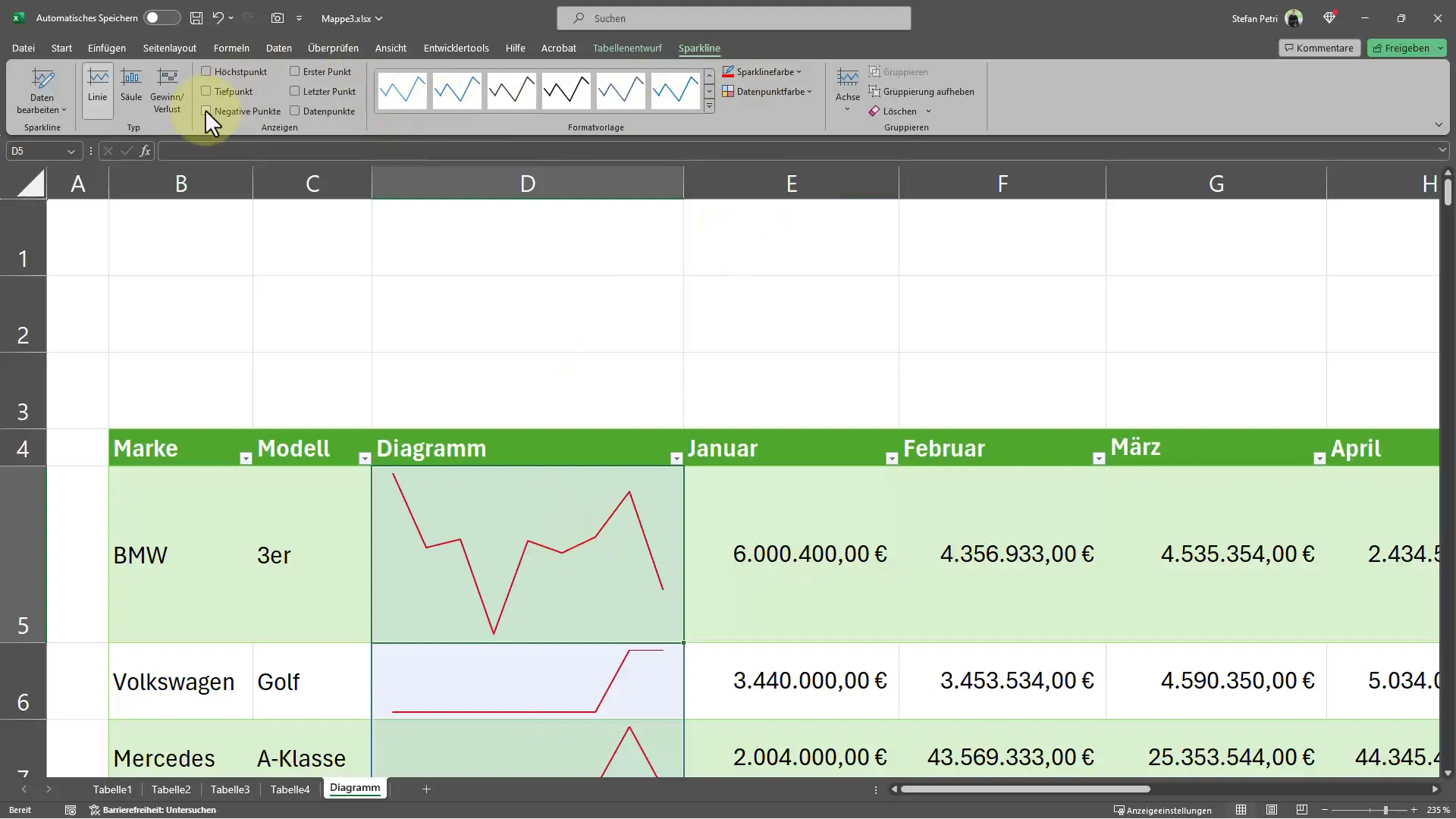
Ты также можешь оформить свои Sparklines. Под "Sparklines" ты найдешь опцию изменить цвет линий или столбцов. Ты можешь выбрать, например, черную или красную линию или выделить определенные цвета.
Также есть возможность помечать определенные точки данных в твоем Sparkline. Таким образом, ты можешь добавить выделенные точки, которые ярко демонстрируют важные числа или тренды. Эта функция особенно полезна, если ты хочешь сосредоточить внимание на важных данных в своем анализе.
Дополнительные типы диаграмм
И, наконец, у тебя есть возможность изменить свои Sparklines на столбчатую диаграмму. Это обеспечивает другое визуальное представление твоих данных, которое в зависимости от контекста может быть более эффективным. Попробуй разные типы диаграмм и выясни, что наилучшим образом работает для твоих данных.
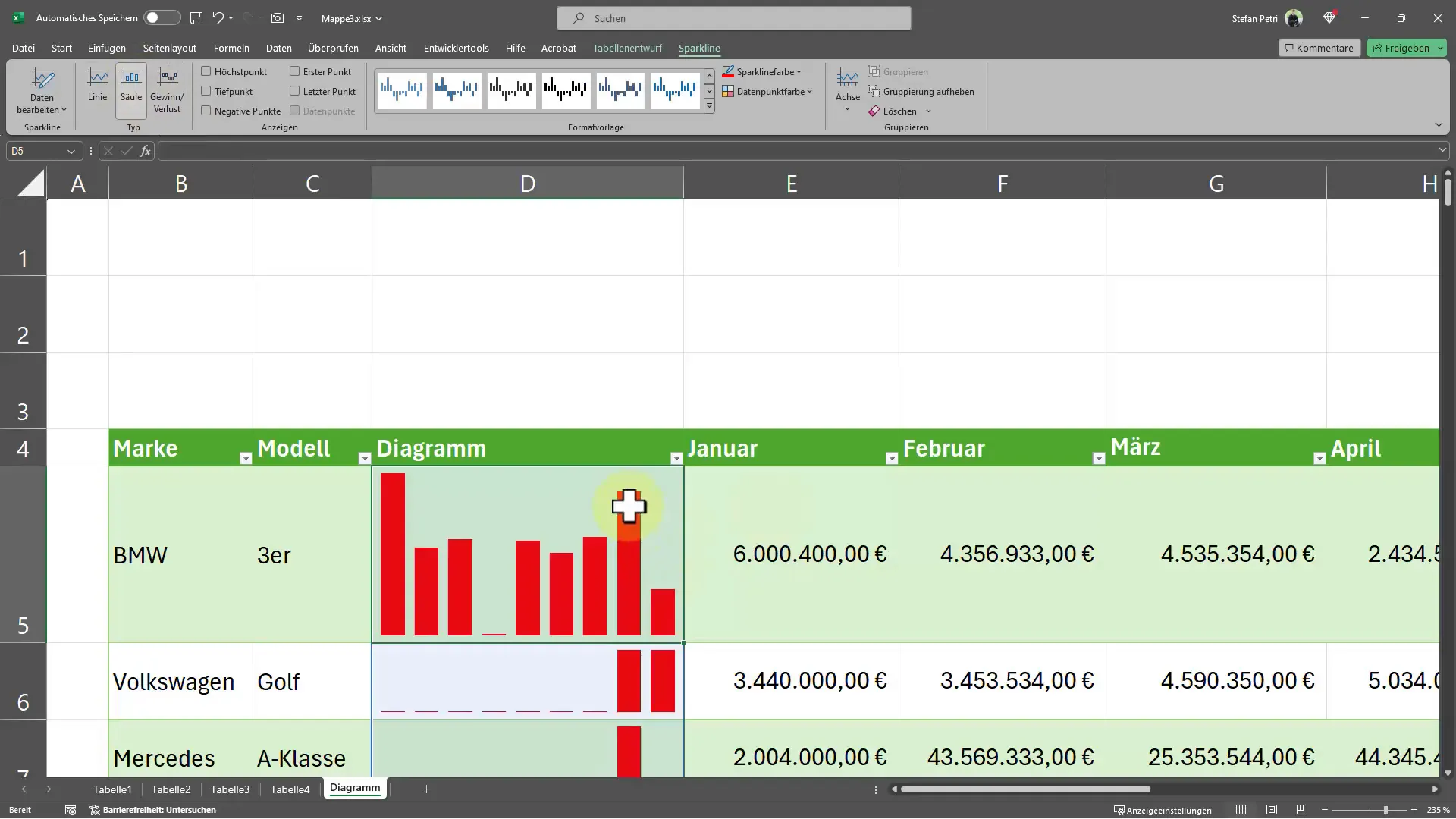
Обзор
В этом руководстве вы узнали, как вставить небольшие диаграммы непосредственно в ячейки Excel с помощью Sparklines. Мы рассмотрели шаги создания, настройки и форматирования Sparklines. Эта техника позволяет визуально представлять данные и делать их интерактивными, чтобы вы могли быстро обнаружить тенденции и узоры в ваших данных. Возможность выбора различных типов диаграмм и цветов дает вам дополнительные возможности для оптимизации анализа ваших данных.
Часто задаваемые вопросы
Как вставить диаграмму в ячейку Excel?Вы можете выбрать Sparklines на вкладке "Вставка" и затем указать соответствующий диапазон данных.
Могу ли я создать Sparklines для нескольких ячеек одновременно?Да, вы можете выделить несколько ячеек и затем вставить Sparkline во всех выбранных ячейках.
Как изменить внешний вид моих Sparklines?Вы можете настроить цвет и тип Sparklines в опциях Sparklines.
Могу ли я выделить точки данных в моих Sparklines?Да, вы можете отметить конкретные точки данных в ваших Sparklines, чтобы выделить важные тенденции.
Какие типы диаграмм доступны для Sparklines?Вы можете выбирать между линейными и столбцовыми диаграммами, а также использовать столбчатое представление.


